Nếu bạn đang sở hữu máy in Canon LBP 6030, LBP 6030B hoặc LBP 6030w và muốn tìm hiểu cách kết nối và cài đặt driver cho máy in này, Đỉnh Vàng đã cung cấp hướng dẫn chi tiết trong bài viết của họ. Hãy tham khảo bài viết dưới đây để tìm hiểu cách tải và cài đặt driver máy in Canon LBP 6030.
Driver Máy In Canon LBP 6030 là gì?
Máy in Laser Canon LBP6030 là một sản phẩm nhỏ gọn, hiệu quả và tiết kiệm năng lượng phù hợp với mọi không gian làm việc. Sau khi cài đặt, máy in thường tự động nhận Driver, nhưng nếu bạn gặp trường hợp không tự động nhận, bạn có thể cài đặt driver máy in Canon LBP6030 thủ công.
Sản phẩm này được thiết kế với yêu cầu bảo dưỡng tối thiểu. Cartridge mực all-in-one tích hợp trống mực cảm quang, làm sạch, và khoang chứa mực, giúp tiết kiệm chi phí và thay thế cartridge một cách dễ dàng.
Điều quan trọng khác là tiêu hao điện năng thấp. Máy in Canon LBP6030 tự động chuyển sang chế độ chờ và tắt máy nếu không hoạt động trong một khoảng thời gian nhất định. Điều này giúp giảm tiêu hao điện năng và đảm bảo tính thân thiện với môi trường.
Máy in đen trắng thường được ưa chuộng vì tiết kiệm chi phí mực in và có hiệu suất hoạt động cao. Canon LBP6030 và Canon LBP 2900 là hai dòng máy in đen trắng phổ biến, phục vụ nhiều nhu cầu ở các văn phòng, siêu thị, trường học và nhiều nơi khác.

Link tải Driver Máy In Canon LBP 6030
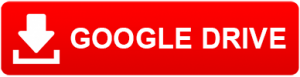
Hướng Dẫn Cách cài đặt Driver Máy In Canon LBP 6030 miễn phí
Bước 1: Kết nối máy tính với máy in
- Kết nối máy in với máy tính bằng cổng USB.
- Khởi động máy tính.
Lưu ý: Nếu máy tính báo lỗi khi cắm USB vào cổng trước của CPU, hãy thử cắm vào cổng phía sau thùng máy tính.
Bước 2: Tải Driver Máy In Canon LBP 6030 theo link
Tải driver phù hợp với phiên bản Windows mà bạn đang sử dụng. Việc tải sai phiên bản có thể gây lỗi khi cài đặt.
Bước 3: Tiến hành giải nén
Sau khi tải xong, giải nén file driver (thường là file nén). Nhấp chuột phải vào file nén và chọn “Giải nén” (Extract).
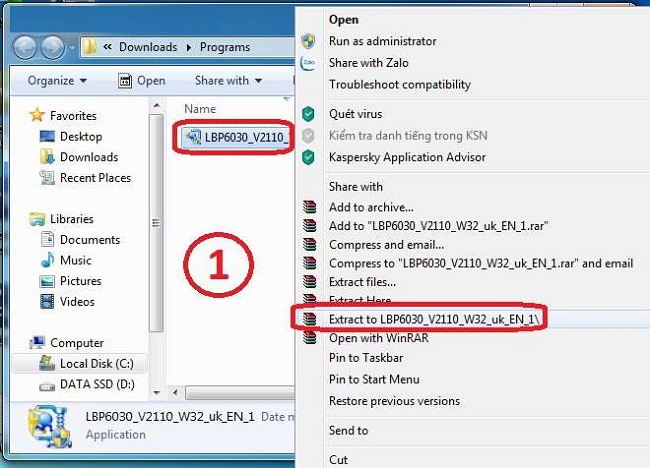
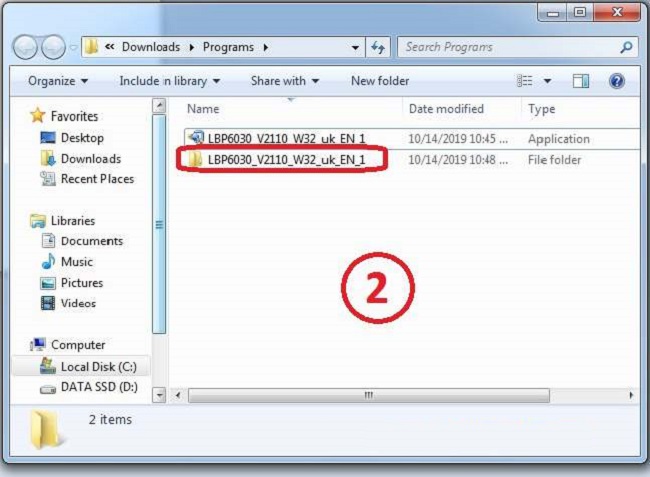
Bước 4: Cài đặt driver Driver Máy In Canon LBP 6030 miễn phí
- Mở thư mục vừa giải nén.
- Tiếp theo, mở thư mục “uk_eng”.
- Tiếp theo, mở thư mục “32BIT”.
Nhấp chuột phải vào file “Setup” và chọn “Open” để bắt đầu quá trình cài đặt.
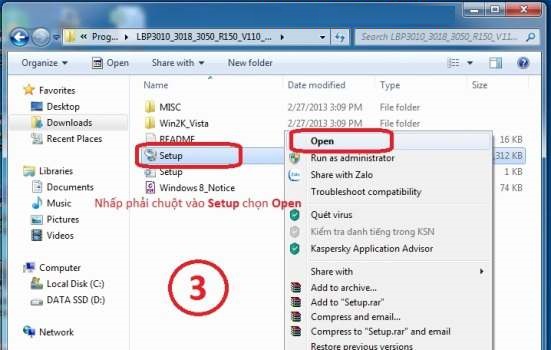
Trong quá trình cài đặt, có thể xuất hiện một số hộp thoại, hãy bấm “Yes” để tiếp tục.
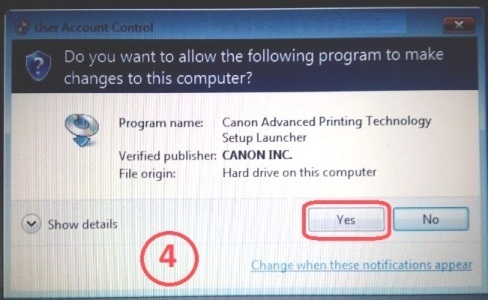
Khi được yêu cầu, chọn “USB Connection” và sau đó chọn “Next”.
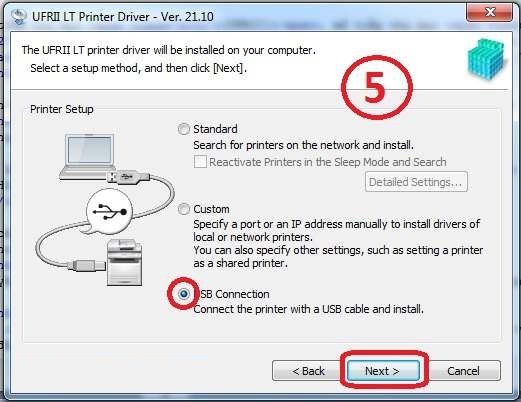
Màn hình sẽ hiện thêm một hộp thoại. Bấm “Yes” và đợi cho đến khi cài đặt hoàn thành.
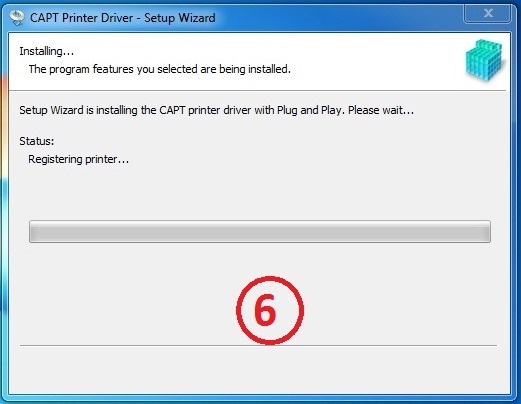
Khi yêu cầu, kết nối máy in với máy tính bằng cáp USB và bật máy in.
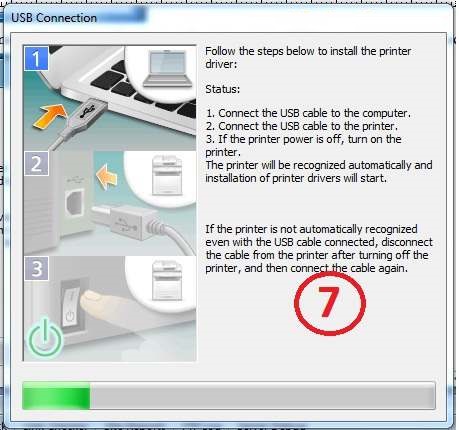
Khi màn hình hiện hộp thoại như hình, bạn đã cài đặt driver xong. Bấm “Exit” để hoàn tất cài đặt.
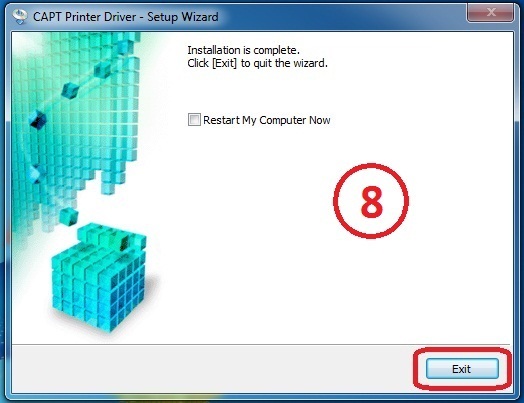
Bước 5: Test thử
Sau khi hoàn tất cài đặt driver, thực hiện thao tác in thử để đảm bảo máy in hoạt động đúng cách. Với các bước này, bạn sẽ cài đặt driver cho máy in Canon LBP 6030 một cách dễ dàng
Tạm kết
TMO Agency đã cung cấp hướng dẫn chi tiết về cách cài đặt driver máy in Canon LBP 6030. Nếu gặp bất kỳ khó khăn nào trong quá trình này, tôi sẽ chúc bạn thành công và nếu cần, bạn có thể liên hệ với Thành Đạt để được sự hỗ trợ và hướng dẫn sửa lỗi.

Bài viết liên quan